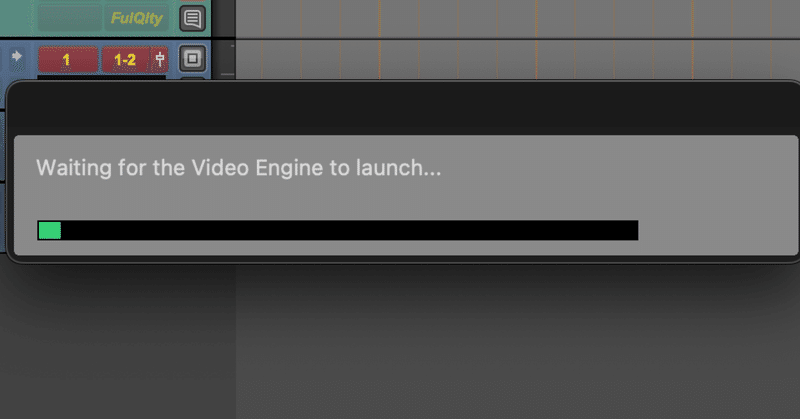
音楽エンジニアが映像を扱う 〜その2 便利なツールたち〜
Pro ToolsのVideo Engineって貧弱ですよね。
見出し画像の通り、Video Engineのダイアログ出るようになるともう如何ともしがたくなります。
負荷が高いとか関係なく原因不明でエラーを頻発する。
困ったもんです。
結局のところAvid Video Engineはオフにしておくのが絶対に健康に動作する。
Video Sync
さてそういうわけでPro Toolsで映像走らせるんじゃなくて、
別のアプリで映像走らせて、Pro Toolsと同期させようぜ、
というのがVideo Syncというアプリです。
見出し画像のダイアログが頻発して憤死しそうになったことがある人、
ライブミックスしててPro Toolsの動作カクついて限界を感じることがある人
は絶対に試してみた方がいい。
そもそもコンピューターって大抵の場合、
別のアプリケーションに負荷分散をさせることで、処理がとても軽くなることが多いです。
別のアプリでやるんだったら負荷一緒でしょとか思ってる人
全然違います。
使用の流れとしては、まずPro Toolsに映像をインポートします。

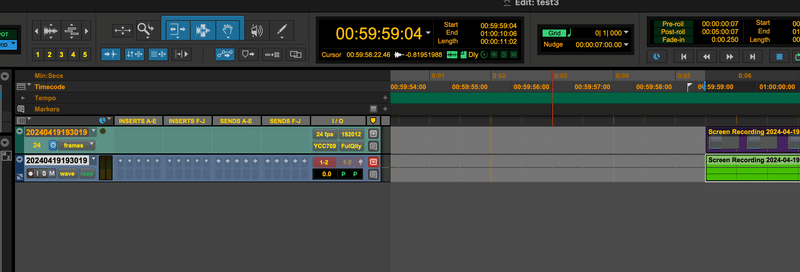

あとは同期の設定をするだけ。
MTC, MMCで同期する方法とSatellite Linkで同期する方法があります。
設定は簡単なのでmanual見てください。
そうしたらもうAvid Video Engineはオフってよし。
なんならVideoトラック捨ててもいいです。
これで快適に作業ができます。
Shutter Encorder
実際この方法の場合は最初にビデオをインポートする理由が、
オーディオの波形を入れ込むためでしかないため、
最初っからVideo Syncでやろう。と思っていたら、
Shutter Encorderとかの

wav抽出を使って、
オーディオだけ抜き出して、それだけタイムラインに入れる。
ですみます。
一度もAvid Video Engineを立ち上げる必要なくなります。
その1で書いた、エディットのときにvideo trackを含んでしまう心配もなくなる。
CMなどではいろんなverがあったりして、結局一度はPro Toolsに入れないとうまく整理できないので、Pro Toolsのvideo track作って、
なんならそのままやってしまうことも多いですが、
何かvideo engineが不穏な挙動をし始めたらvideo syncに乗り換えることを検討したほうがいいでしょう。
ライブミックスとかで、映像一本入れてあとはほとんど触らない、
っていう場合だったら最初っからvideo sync行っちゃっていいと思います。
video syncはいろんなことができます。
Timecodeをoverlayで表示したり、画面上にマーカーを出したり、
出し先のディスプレイも選択できる。
Pro Toolsだと走らない映像もvideo syncなら走るとか全然あります。
オススメ!
フレーム
スタジオで映像受け取る側やってると、
「なんで更新版の映像でフレームレート変わってんだよ!!」
という現象に見舞われることがたまにありますよね。
初期段階の仮の映像はフレーム違うとかあるある。
TVとweb両方とかでも混在しがち。
フレームレートは一つのセッション内に一種類しか存在が許されません。
違うフレームの映像がクリップリストにあるだけでもダメ
フレームレート違う映像がきたら、
その映像のフレームレートを変換するか、今までのを全部消すかしか選択肢はありません。
これはvideo sync使ってても同じです。
そういう場合もShutterEncorderでフレームレート変換できます。
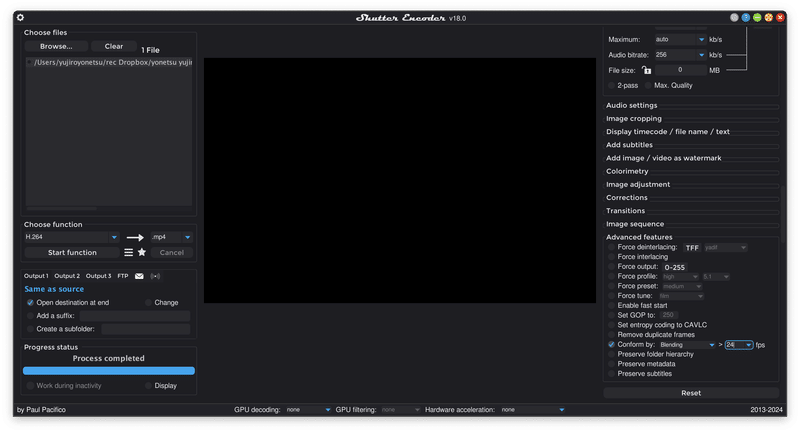
フレームレートをただ確認するときはQuicktimeで開いてmovie inspectorを確認するのが早いぞ。
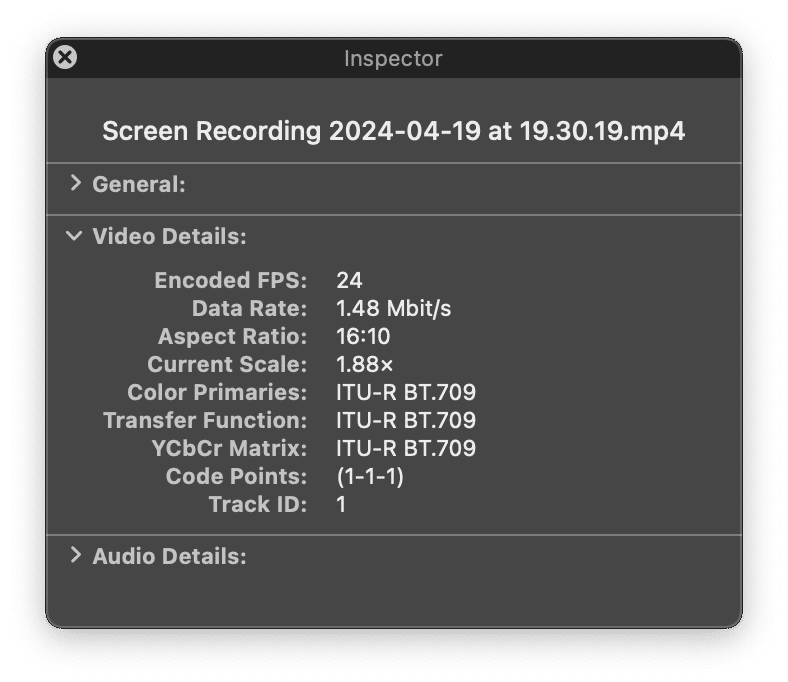
なんか走らないなこの映像ってときもここを見るといい。
見たことない表示になってて「あ〜だからか〜」って思える(解決はしない)
そもそもの話
順序がおかしくなってしまいましたが、基本的なフローの話です。
そもそも音楽スタジオで受け取る映像って、
ライブのスイッチングアウトか、
オフライン編集されたライブとかCMとかドラマとかの映像ですよね。
ライブのスイッチングアウトであれば、PA outなりなんなりの2mixが入ってるし、
オフライン編集後であれば編集済みの音が入っています。
ですから何の作業をするにしても、
現在の音楽のマルチトラックのタイムラインに対して、
映像ファイルの音をインポートして、
その波形を動かして、音楽マルチに対して合わせる。
合わせた結果の映像音声トラックの頭が、映像を置くべきタイムラインです。
音楽マルチの側を動かすんじゃなくて、映像の置くタイムラインを適宜動かす。
というのが基本になると思います。
音楽DAWにはテンポマップ、bar beatsと、独自の基準があるため、
映像に対してこれを動かすことは難しいので、映像の側を動かすことを考えましょう。
珍しいパターンとして音がなにもない映像からプロジェクトを始める場合も、
インテンポの音楽を入れるなら、あくまでbar beatsを基準として考えて、
映像のどこから1小節目、1拍目にするか、という風に映像を動かすのがいいと思います。
CMの場合
同じ映像で音楽あり、音楽なしの2種が渡されて、
音楽ありを聞いて「ここから音楽鳴らすのね」というのを理解して、
音楽ありビデオ音声の波形を動かしてタイムラインに合わせる。
同じ位置に音楽なしビデオ&音声を置く。
これで
「本ちゃん音楽(マルチトラック)」
と
「それ以外の音2mix」
と
「映像」
が並ぶことになるので作業が進められる。
という感じの流れになります。
以上です。
映像扱うのが怖くなくなってきたんじゃないでしょうか。
この記事が有用で私にコーヒーでもおごってやろう!という剛毅な方はこちらのQRコードからお願いします
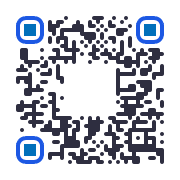
この記事が気に入ったらサポートをしてみませんか?
